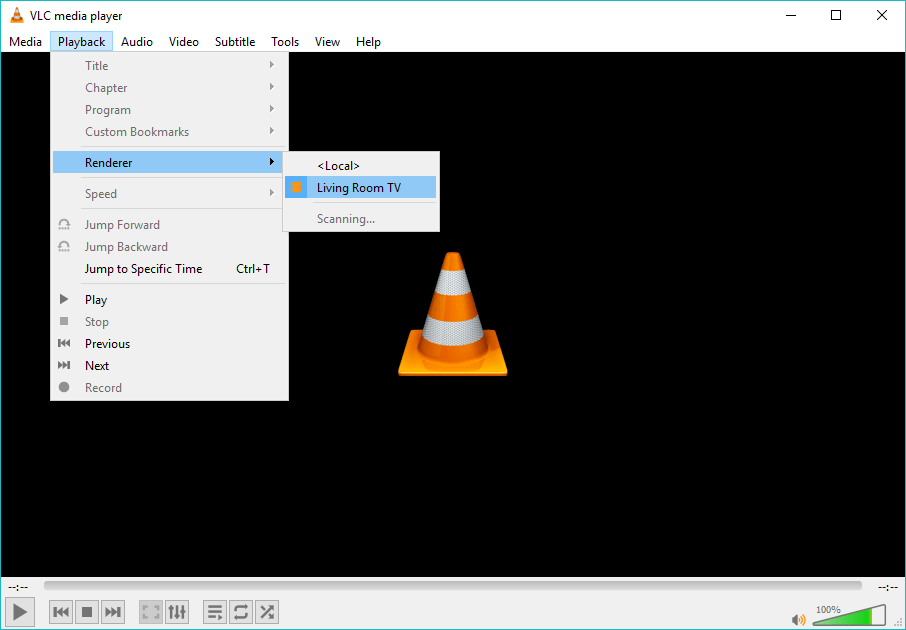
قامت VLC ببناء إصدار جديد من Chromecast VLC 3.0. هذا يعني أنه يمكنك الآن دفق ملفات الفيديو والصوت من مشغل وسائط VLC على جهاز الكمبيوتر الخاص بك إلى جهاز Chromecast المتصل بالتلفزيون الخاص بك. قد تعمل هذه الميزات بشكل مثالي بالنسبة لك. ومع ذلك ، يشكو البعض الآخر من أنه لا يوجد لديه مشكلة في بعض الملفات. في هذه المقالة ، سننظر في الحل الممكن لإصلاح ذلك. ولكن قبل ذلك ، سنوجهك حول كيفية البث من VLC إلى جهاز Chromecast الخاص بك.
كيفية البث من VLC إلى Chromecast
لتبدأ ، ستحتاج إلى تنزيل أحدث إصدار متوفر من فلك شنومكس لنظامي التشغيل Windows و Mac. بعد ذلك ، سوف تحتاج إلى الحصول على جهاز Chromecast ، أو جهاز Android TV مثل NVIDIA SHIEL ، أو أفضل من ذلك هو جهاز تلفزيون يستخدم Android TV كبرنامج خاص به. تأكد الآن من أن جهاز الكمبيوتر أو MAC الذي تستخدمه على نفس الشبكة المحلية مثل جهاز Chromecast الخاص بك ، سلكيًا أو لاسلكيًا.
كيفية إرسال الفيديو من VLC
الآن اتبع الطريقة أدناه لإرسال الفيديو من VLC على جهاز الكمبيوتر أو جهاز Mac.
- ضع جهاز Chromecast والتلفزيون الخاص بك
- على VLC الخاص بك ، انقر فوق التشغيل> Renderer> Scan
- عندما يظهر Chromecast الخاص بك في القائمة ، انقر فوقه في القائمة
- افتح ملف الفيديو وانقر فوق زر التشغيل (يمكنك استخدام قائمة الوسائط <فتح ملف أو تحديد موقع ملف
- فيديو وإفلاته في نافذة VLC)
- يجب أن ترى الآن مطالبة "موقع غير آمن"
- انقر على "عرض الشهادة" لرؤية شهادة أمان Chromecast
- انقر الآن على "قبول نهائيًا" لقبول شهادة Chromecast.
بعد هذه الطريقة أعلاه ، يجب أن يبدأ تشغيل الفيديو على الفور على جهاز Chromecast. يمكنك استخدام عناصر التحكم في نافذة VLC للإيقاف المؤقت والتقديم السريع والإرجاع والتحكم في التشغيل.
في حالات أخرى لدفق الفيديو مرة أخرى ، كل ما تحتاجه هو استخدام قائمة التشغيل> التقديم للمسح والاتصال. بعد ذلك ، يمكنك الآن تشغيل ملفات الفيديو دون قبول مطالبة الشهادة مرة أخرى.
VLC Chromecast لا يعمل: ثابت
إذا بعد اتباع الطريقة المذكورة أعلاه بشكل صحيح وما زالت لا تعمل من أجلك. لا داعي للذعر ، فلا تزال هناك طرق أخرى لدفق ملفات الفيديو المحلية على Chromecast. يمكنك استخدام أداة الإرسال المضمنة في Google Chrome لدفق مقاطع فيديو الكمبيوتر إلى جهاز Chromecast.
كل ما عليك فعله هو فتح علامة تبويب chrome على أي موقع ويب ، ثم النقر فوق رمز chrome والنقر فوق Cast.
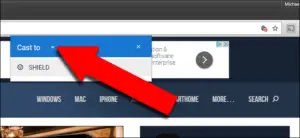
بعد ذلك يمكنك الآن تحديد القائمة المنسدلة بجوار "إرسال إلى" ، ثم استبدل المصدر من علامة تبويب الكروم إلى Cast Desktop. بعد ذلك ، حدد جهاز Chromecast أو Android TV.
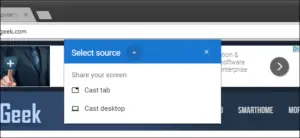
هذا كل شئ. يمكنك الآن فتح VLC والاستمتاع بمقاطع الفيديو في وضع ملء الشاشة. الجانب السلبي هنا هو أن جودة الفيديو ستكون أقل مما كانت عليه في الخطوة أعلاه ، وذلك لأن بروتوكول دفق الفيديو في Chromecast يركز بشكل أكبر على السرعة بدلاً من الجودة. إذا كنت لا تزال تواجه صعوبة ، فاستخدم مربع التعليق وسنكون سعداء لمساعدتك.
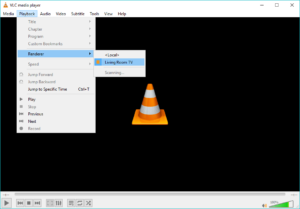
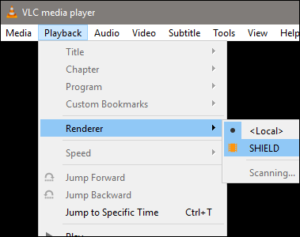
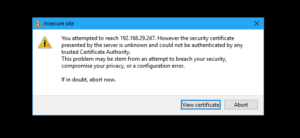
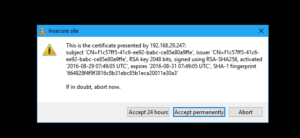





اترك تعليق